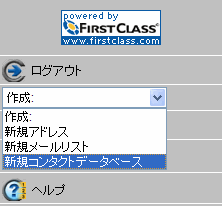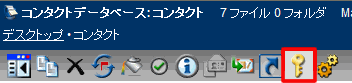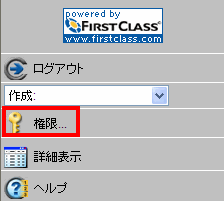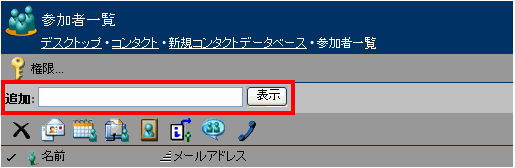| |
|
コンタクトデータベースの作成
ユーザは管理者と同じようにコンタクトデータベースを作成できます。コンタクトデータベースが意図した通りに機能しない場合は、管理者に連絡してください。
コンタクトデータベースを作成するには、以下の手順に従ってください。
1 コンタクトデータベースを作成するコンテナを開きます。
2 [作成]フィールドで[新規コンタクト]を選択します。
3 このコンタクトデータベースに名前を付けます。
必要に応じて、[プロパティ]フォームを開いてその他のプロパティを更新できます。
4 コンタクトデータベースの権限を設定します。
コンタクトデータベースの権限の設定
コンタクトデータベースの権限を指定するには、以下の手順に従ってください。
1 コンタクトデータベースを開きます。
2 [権限]をクリックします。
3 [権限]フォームを更新します。
他のユーザがアクセスできない場所にコンタクトデータベースを作成した場合に、ユーザがそのコンタクトデータベースを使用できるようにするには、最初にユーザを参加者一覧に追加する必要があります。
コンタクトデータベースへのアクセス
コンタクトデータベースをユーザが利用できるようにするには、以下の2つの方法があります。
• そのユーザがアクセス権限を持つコンテナ内にコンタクトデータベースを作成する
または
• そのユーザをコンタクトデータベースに登録する
登録すると、コンタクトデータベースへのリンクがそのユーザのデスクトップに作成されます。
ユーザをコンタクトデータベースに登録するには、以下の手順に従ってください。
1 コンタクトデータベースを開きます。
2 [権限]をクリックします。
3 [参加者]をクリックします。
4 メッセージの宛先を指定するのと同じ要領で、[追加]フィールドにユーザ名を入力します。
リスト内の参加者一覧は、ディレクトリと同じように操作できます。
参加者を削除するには、[この参加者を削除]をクリックしてください。
他のリストと同じように、参加者一覧の列見出しをクリックして、リストを並べ替えることができます。クリックすると、参加者名が名前順に表示されます。
| ||